Как скопировать ссылку в Инстаграме на свой профиль с телефона?
Непросто объяснить другу, где и как найти нужный аккаунт или пост, в то время как скопировать ссылку в Инстаграме и поделиться ею – дело всего нескольких кликов. Все ли адреса можно копировать и какие способы доступны пользователям – подробности в статье.
Как скопировать ссылку на свой профиль в Инстаграме
С телефона
Наиболее распространенная проблема — как скопировать ссылку на свой профиль в Инстаграме с телефона – потому что в приложении такого линка нет. Его придется составлять самостоятельно, а для этого потребуется:
- Найти (вспомнить) имя профиля.
- Добавить это имя к домену https://www.instagram.com/
Таким же образом есть возможность скопировать ссылку в Инстаграме с Айфона на свой профиль – добавляя имя пользователя к домену сервиса.
Решая поделиться адресом профиля, надо понимать особенность закрытых/публичных аккаунтов. Просматривать публикации закрытых аккаунтов могут только пользователи, которых добавили в перечень подписок этого профиля. Поэтому нет смысла делиться линками на закрытые аккаунты с теми, кто не подписан на них.
С компьютера
Так как в Инстаграме скопировать ссылку на свою страницу с Андройд или Айфон невозможно, то пользователи используют веб-версию сервиса. Для этого потребуется:
- Авторизоваться на официальном сайте.
- На стартовой странице нажать пиктограмму человечка.
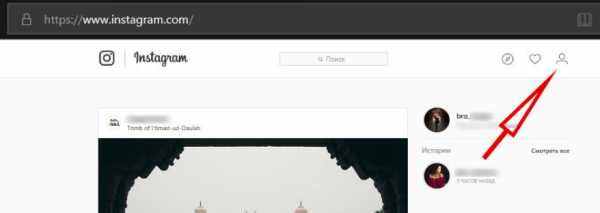
- Добавить содержимое адресной строки в буфер обмена.
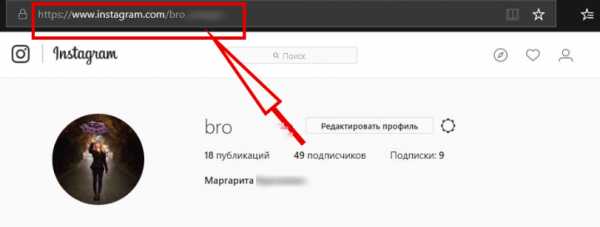
Важно: линк на профиль можно получить только из вкладки «Человечек».
Как скопировать ссылку на фото в Инстаграм
Фраза «Не могу скопировать ссылку в Инстаграме» почти всегда имеет отношение к попытке найти линк на фото. Но не стоит беспокоиться, если у вас не получается понять, как скопировать ссылку на фото в Инстаграм с телефона, ведь возможность делиться адресами отдельных снимков не предусмотрена разработчиками. Такое решение направлено на защиту авторских прав, потому что возможность открывать только фото (без названия аккаунта и описания) позволит делать копии этих снимков без согласия авторов.
Зато вы можете найти адрес самого поста и послать его любому пользователю. Как это сделать, вы можете узнать из следующего раздела.
Полезно: как просматривать статистику в профиле.
Как скопировать ссылку на пост в Инстаграме
С телефона
Линки на публикацию предусмотрены разработчиками, поэтому в мобильном приложении копируются без проблем. Для этого потребуется:
- Выбрать пост – из ленты или со страницы пользователя и нажать три точки.
- Тапнуть в появившемся меню на нужный пункт.
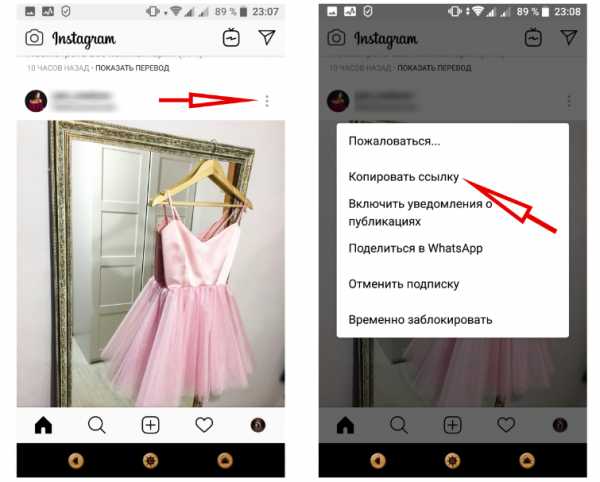
Такие адреса открывают не отдельное изображение, а всю публикацию целиком – с автором, подписями и комментариями.
С компьютера
С помощью веб-версии есть возможность не только скопировать ссылку своего профиля в Инстаграме с компьютера, но и сделать копию линка на пост. Для этого потребуется:
- Найти нужную публикацию.
- Нажать три точки возле надписи «Добавьте комментарий» и выбрать «Перейти к публикации».
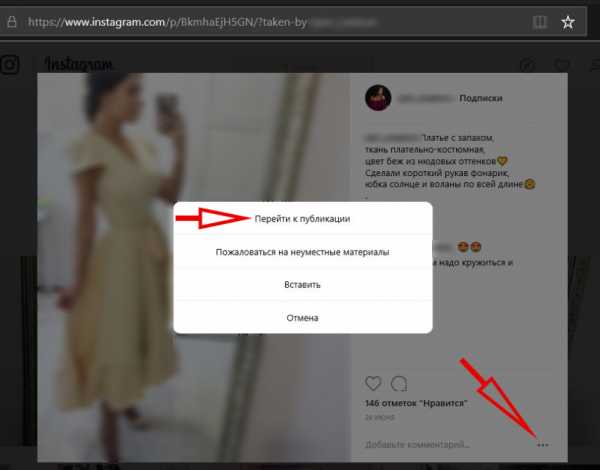
- Выделить содержимое адресной строки открывшейся страницы.

Как скопировать любую ссылку из Инстаграмма
Из описания профиля
Нередко пользователи и коммерческие паблики в описании аккаунта указывают сайт, страницу в других соц. сетях и т.д. – длительным тапом копировать такой линк не получится. Способ получения линка зависит от сайта, который указан в описании:
- Если в профиле использован линк на мессенджер или сервис, который установлен на телефоне (Telegram, YouTube, Whatsapp), то придется воспользоваться компьютером, это связано с тем, что такой адрес будет напрямую открывать мессенджер. На компьютере потребуется открыть нужный аккаунт (веб-версию), кликнуть правой клавишей и выбрать «Копировать».
Прочтите инструкцию, как сделать опрос в программе быстро и легко.
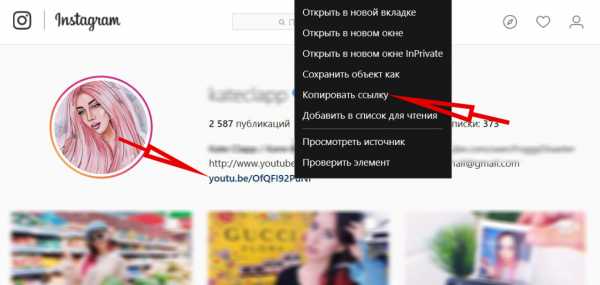
- Если сайт открывается в мобильном браузере, то линк можно копировать из адресной строки.
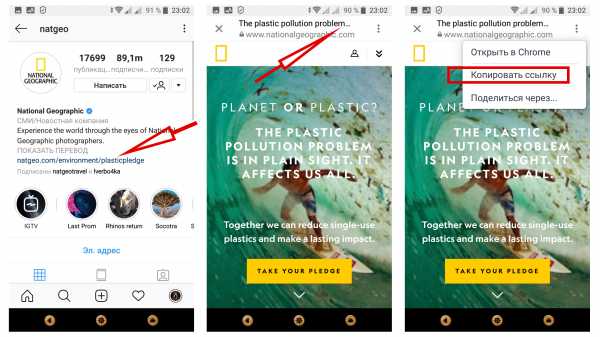
Из комментариев
Скопировать ссылку в Инстаграме в телефоне, оставленную в комментариях к публикации, долгим тапом в мобильном приложении не получится. Для этого придется:
- Открыть веб-версию сайта и найти нужную публикацию и комментарий.
- Выделить адрес мышкой, а затем щелкнуть правой кнопкой и выбрать нужный пункт.
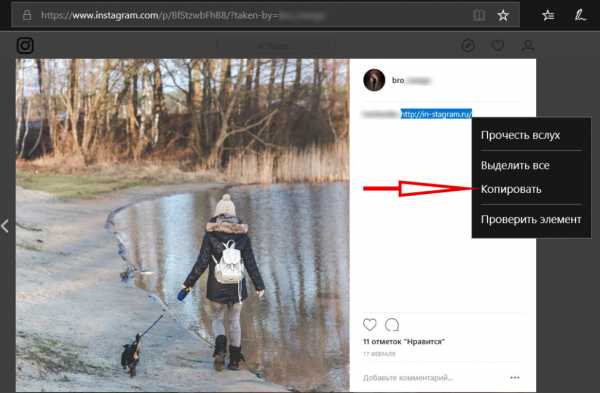
Как копировать линк из сообщения в Direct
Адрес сайта, полученный при личной переписке, легко копируется, для этого потребуется:
- Открыть диалог. Долгим тапом вызвать меню и выбрать нужный пункт.
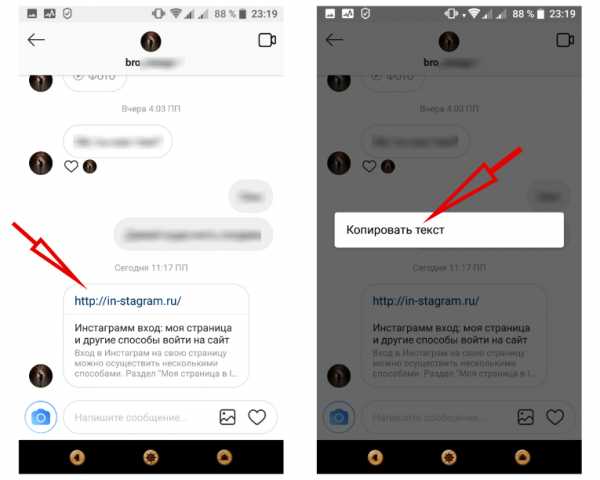
- Открыть браузер и вставить в адресную строку скопированный адрес.
Читайте также: как в Инстаграмме посмотреть закрытый профиль без подписки.
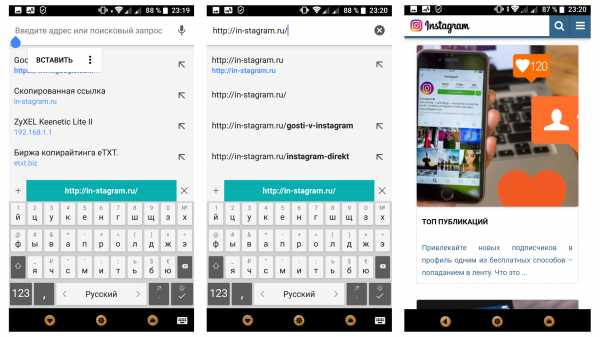
В целом, делиться можно адресами любых сайтов, профилей и постов, исключение составляют лишь фотографии отдельно от всей публикации.
in-stagram.ru
Как скопировать ссылку в Инстаграме на свой профиль без лишних заморочек
Для лучшего продвижения Инстаграма бывает полезно использовать не только эту социальную сеть, но и другие возможности Интернета. Сейчас я говорю не только о Вконтакте или Фейсбуке, но и о различных Интернет-ресурсах и форумах. И учитывая это вопрос «Как скопировать ссылку в Инстаграме на свой профиль?» как нельзя актуален. Сделать это очень просто, но я раскрою вам и некоторые нюансы, с которыми вы можете столкнуться.
Как узнать ссылку на свой аккаунт?
В статьях про оформление страницы я не раз упоминала, что, чем оригинальнее будет ваш ник, тем проще будет вас найти на просторах социальной сети. И это было неспроста, ведь именно ник пишется в ссылке на профиль. И для того, чтобы скинуть активную ссылку на себя, достаточно написать: Instagram.com/*, где вместо звёздочки будет ваш ник. Да, всё вот так просто. Этот способ подойдёт и тем, кто пользуется гаджетами на Андроид, и тем, кто сидит с Айфона, и тем, кто предпочитает использовать компьютер для социальных сетей. Но вместо того, чтобы постоянно писать этот адрес вручную, можно просто скопировать его через приложение. И чуть ниже я расскажу вам, как это сделать.
Как скопировать и отправить ссылку на свой аккаунт в Инстаграм?
Допустим, нам нужно отправить URL-адрес в сообщении ВК, но жутко лень вводить вручную. Для того чтобы это сделать, мы, если сидим через компьютер:
- Входим в онлайн.
- Переходим на свою страницу.
- Копируем содержимое адресной строки. Для тех, кто не очень разбирается в компьютере: она выглядит вот так.
А тем, кто сидит через телефон, нельзя лениться. Ни через Айфон ни через Андроид скопировать ссылку на собственную страницу нельзя. Но, если вам совсем лень, вы можете попросить кого-нибудь из друзей зайти на вашу страницу и скопировать. Делается это так:
- Открываем нужный аккаунт.
- Кликаем на три точки в правом верхнем углу.
- В открывшемся меню выбираем «Скопировать URL профиля».
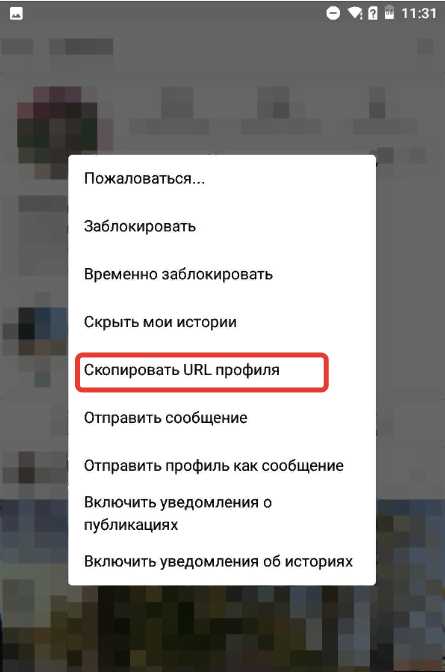
Готово, всё, что остаётся сделать вашему другу после этого – вставить содержимое буфера обмена в сообщение вам или передать иным способом.
Как изменить ссылку на свой аккаунт?
Как я уже писала, ссылка и ник связаны напрямую. Поэтому для того, чтобы изменить URL- адрес вашего аккаунта, достаточно сменить ник. И тут я хочу сказать о двух вещах, которые следует помнить:
- Оригинальный, запоминающийся и короткий ник найти сейчас, в 600-миллионной социальной сети, практически нереально. Поэтому постарайтесь не испортить положение дел вашим новым выбором.
- После смены ника предыдущие ссылки перестанут работать. Поэтому не забудьте оставить новые адреса везде, где нужно. Это очень важно для тех, кто не ограничивается ресурсами Инстаграма для продвижения.
Итак, меняем ник:
- Под количеством подписок уютно расположилась кнопка «Редактировать профиль». Кликаем на неё.
- Нас интересует графа «Имя пользователя». Именно её в народе называют ником.

- Редактируем то, что нужно. Удаление старого имени не должно составить вам труда. Помните, что в нике могут быть только латинские буквы и почти никакие символы.
Как указать ссылку в Био?
Био или «О себе» – самое свободное от администрации Инстаграм поле. Я утверждаю это, потому что Био – единственное место, в которое любой пользователь может вставить активную ссылку. Да, сейчас это сделать можно и в Сториз, но для этого сначала нужно набрать десять тысяч подписчиков. Вернёмся к «О себе». Это преимущество можно использовать для того, чтобы подписчики одного вашего профиля могли подписываться на второй и так далее. Небольшая инструкция для того, чтобы вы знали, как это делать:
- Получаем ссылку. Можете написать вручную, можете использовать мой вариант решения проблемы. Это ваше дело.
- Кликаем на «Редактировать профиль».
- Прокручиваем до «Веб-сайт».

- Вставляем туда содержимое нашего буфера обмена.
Готово, сохраняем изменения и наслаждаемся активной ссылкой в нашем Био. И здесь я предположила только один вариант, в котором вам понадобится это сделать. Но ваша фантазия должна быть безграничной и хитрой, как еврей, увидевший шекель, чтобы извлечь максимум пользы из каждой функции Инстаграм.
Заключение
Как скопировать ссылку в Инстаграме на свой профиль? На самом деле, с телефона – никак. Только с ПК это можно сделать. Но, если вы знаете свой ник, вам не нужно каждый раз её копировать – вы можете по памяти написать URL и удивить очевидцев. Особенно если ваше имя пользователя не длинное. Для обхода этой ограниченности можно использовать друзей, которые всё скопируют и отправят вам, но, поверьте, быстрее будет вбить нужный адрес вручную.
Помимо этого, ссылку можно легко изменить. Достаточно только сменить имя пользователя на любое другое вакантное. Но не забывайте, что Инстаграм насчитывает более шестисот миллионов пользователей, а значит классных, коротких, запоминающихся имен с каждым днём становится всё меньше и меньше. Постарайтесь не упустить ваш текущий ник, если он хоть в малой степени обладает перечисленными качествами.
[Всего голосов: 0 Средний: 0/5]smmx.ru
Как копировать ссылку в вк на айфоне
Как скопировать ссылку на страницу в инстаграме? Следует кликнуть по имени пользователя, и, затем, в правом верхнем углу нажать кнопку в виде трех вертикально-расположенных точек.
Шаг 1. Перейдите в браузер Safari и откройте сайт, который вы хотите вынести на рабочий стол.
А если нажмете кнопку Ввод, вы перейдете по ссылке и теперь уже используя кнопку Поделиться можете отправить прямую ссылку на картинку друзьям.
Пользователи часто задают вопрос, а как копировать ссылку на фото в инстаграме.
После этого меню сразу же исчезнет, сигнализируя тем самым о том, что ссылка скопирована и готова к вставке.
1. Скопируйте нужный URL.
iOS хранит в себе очень много маленьких хитростей, которые заметно облегчают жизнь. Например, мало кто знает о том, что из копировать и вставлять текст из поисковой строки Safari можно гораздо проще, чем кажется.
2. Появится контекстное меню с вариантом — Скопировать . Нажмите, чтобы мгновенно скопировать URL-адрес нужного сайта.
Ссылка на человека Вконтакте состоит из двух частей: первая – это главный адрес ресурса, вторая часть – уникальный id номер. У некоторых юзеров Вконтакте, в адресной строке, можно заметить не номер, а легко запоминающееся слово или фамилию, написанную латинскими буквами. Если вы желаете поменять ссылку на вашу страницу, сделать ее простой и более запоминающийся, то:
Если вы часто отмечаете людей на фотографии или же хотите упомянуть их имя в обсуждении, то лучше всего сделать ссылку Вконтакте словом. Для этого, в поле комментариев, перед тем как вводить текст, поставьте символ звездочки. Перед вами появится список ваших друзей или сообществ. Выберите из них то, что вам нужно, и вы получите ссылку.
Широко известная и общедоступная сеть Вконтакте дает неограниченные возможности для общения. Благодаря Вконтакте вы без труда сможете отыскать старых друзей и завести новых, создать собственную группу по интересам, найти необходимую информацию, а также следить за тем, что происходит в мире.
Также просто создать ссылку с айфона. Перейдите на интересующую вас страницу. Вверху справа, рядом со значком подарка, вы увидите три точки. Кликните по ним. Перед вами откроется вкладка, где среди прочих действий, вы сможете скопировать ссылку страницы, затем поместить ее в сообщение другому пользователю или в созданную вами беседу в Вконтакте .
Для копирования вам нужно:
выделить ссылку или нужный текст; нажать на него пальцем и подержать 2-3 сек; у вас появится маленькое окошко — quot;скопировать в буферquot;, вы подтверждаете; затем переходите на нужную страницу или браузер; также нажимаете на то место куда вам нужно вставить текст или ссылку, держите 2-3 сек; появится маленькое окошко quot;вставитьquot; вы подтверждаете;
Копирование на Айфоне не сильно отличается от той же операции на Андроиде.
Как скопировать ссылку на айфоне?
2) В контекстном меню выбираем «Копировать ссылку».
С компьютера в любом браузере ссылка на профиль вк может быть скопирована так:
Кстати, если в компьютере нажать на эти три точки, там такой опции нет, там эти три точки находятся под аватаркой и набор опции при нажатии на них — другой немного.
нужно зайти в интересующий профиль; проверить ведёт ли адрес в адресной строке на эту страничку. Вид должен быть таким: vk. com/id*, вместо id* может быть какое-нибудь слово, словосочетание, если пользователь поменял адрес в настройках; все что есть в адресной строке нужно выделить; щелкнуть на выделенном правой кнопкой мыши; выбрать копировать (в разных браузерах может быть: «копировать ссылку», » копировать адрес» и тд).
Адрес расположения Фотографии на серверах VK.
Копируем ссылку профиля через приложение на Айфон.
Готово. Чтобы проверить, удалось ли нам скопировать ссылку, попробуем ее открыть. Для этого, используя сочетание клавиш « Ctrl + V » , вставляем ее в адресную строку браузера и нажимаем клавишу « Enter » .
К сожалению, возможности скопировать адрес аудиозаписи в официальном приложении «Вконтакте» пока не предусмотрено. Потому, если есть возможность, следует войти в свой профиль на ПК и, используя описанный выше способ, скопировать ссылку на нужную аудиозапись.
Откройте фотоальбом с необходимой фотографией. Нажмите ее, далее найдите внизу под фото гиперссылку «Открыть оригинал». Изображение появится в новой вкладке в полном размере. Кликните по нему правой клавишей мыши. Выберите пункт «Копировать URL». Отправьте его удобным способом при помощи ctrl+V.
Откройте ВК через браузер. Перейдите к группе или паблику с необходимым постом. Под названием записи есть гиперссылка в виде даты публикации, кликните по ней. Пост откроется в дополнительном интерфейсе. Скопируйте ссылку из адресной строки и отправьте ее через удобную вам программу.
Каждая страница в соцсети обладает своим уникальным ID или буквенной подписью. В одном из обновлений администрация разрешила превратить числовой адрес в осмысленные слова. Один из вариантов – написать человеку то, что идет в адресной строке браузера после vk. com/. Есть способ и проще копировать ссылку на свой профиль из ВК:
Если у человека возникает желание поделиться какой-то информацией из интернета, то нужно знать, как скопировать адрес этой страницы. Ссылка – уникальный набор символов, которые ведет на конкретную информацию во всемирной сети. Сайт ВК относится к этой же категории, поэтому предоставляет возможность поделиться музыкой, постом из паблика или фотографией через короткий URL адрес. Для этого вам понадобится только доступ к интернету и любой из перечисленных браузеров:
Если вы сидите через браузер на Android или iOS:
1. Зайдите на страницу или в группу. Нажмите на 3 точки, расположенных в верхнем правом углу. Появится несколько пунктов, выберите «Копировать ссылку» или «Скопировать ссылку» (если такой пункт отсутствует, выберите «Поделиться», затем «Скопировать»). Ссылка скопирована. 2. Для вставки ссылки при наборе текста удерживайте палец в нужном месте на поле ввода, появится пункт «Вставить», нажмите на него. Ссылка вставлена.
Если вы сидите через любое приложение ВКонтакте на Android или iOS:
1. Зайдите на страницу или в группу. Вверху открытого окна браузера (иногда внизу) находится адресная строка, удерживайте на ней палец (или просто нажмите на неё, это зависит от браузера), появится несколько пунктов, выберите «Копировать» или «Скопировать» (если нет названий, выберите иконку в виде двух наложенных друг на друга прямоугольников). Ссылка скопирована. 2. Для вставки ссылки при наборе текста удерживайте палец в нужном месте на поле ввода, появится пункт «Вставить», нажмите на него. Ссылка вставлена.
1) Зайти в раздел мои фотографии, выбрать альбом который вы хотите отправить перейти в этот альбом и в адресной строке скопировать адрес альбома к примеру (https://vk. com/album24309886_107749140)
Стена контакта модернизируется и возможности работы с ней расширяются с каждым днем, теперь появилась и новая маленькая шалость.
2) Перейти на стену друга и в в поле ввода добавления записи на стену вставить эту ссылку, альбом автоматически прикрепиться к вашей записи.
Чтобы отправить альбом нужно выполнить следующие действия:
cafe-apple.ru
Как в вк скопировать ссылку на запись
Главная » Вк » Как в вк скопировать ссылку на записьКак сделать ссылку на репост записи в ВК — Блог о SMM
Наверняка каждый из вас принимал участие в конкурсах в социальной сети ВКонтакте, условием которых было сделать репост записи сообщества и написать ссылку на свой репост в специальной теме, или прислать организатору конкурса. Так вот, в этой статье хочу поговорить о том, как правильно делать эту самую ссылку, что бы она и выглядела красиво и тот, кто проводит конкурс, сразу нашел ваш репост среди остальных записей на вашей стене.
Два способа как сделать ссылку на репост записи в ВК
Я расскажу о двух основных способах, их на самом деле можно придумать очень много.
1. Первый способ для того, что бы сделать ссылку на репост. Берем пост, на который нужно получить ссылку, подводим стрелку мыши ко времени и нажимаем на правую клавишу мыши.
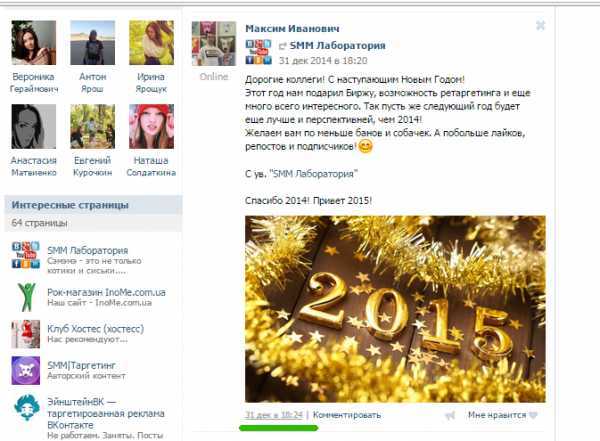
Нашему вниманию предстает всплывающее меню. После чего просто выбираем пункт «копировать ссылку» и нажимаем на него.
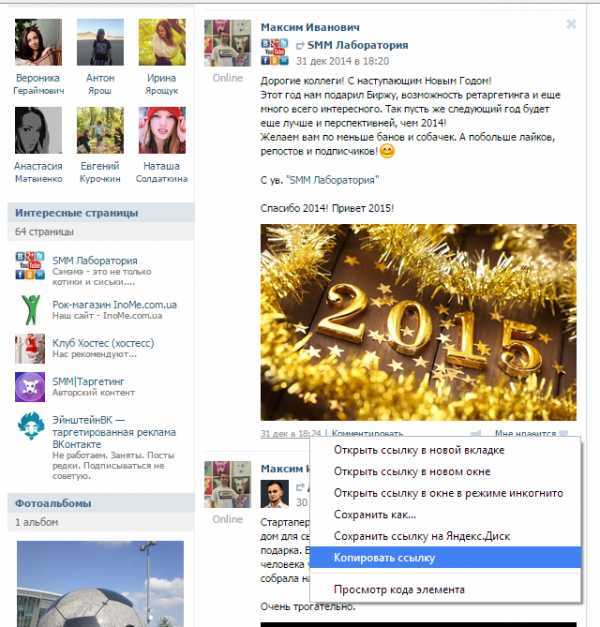
Вот и все, ссылка готова.
Теперь просто вставляем ее туда куда нужно, для этого нажимаем «Ctrl» + «V», или из меню правой клавиши мыши нажимаем на пункт «вставить», и получаем вот такой результат.
2. Второй способ также очень прост.
Для начала все также выбираем пост, на который нужно получить ссылку, подводим стрелку мыши ко времени поста и правой клавишей мыши открываем всплывающее меню, где выбираем пункт «открыть в новой вкладке».
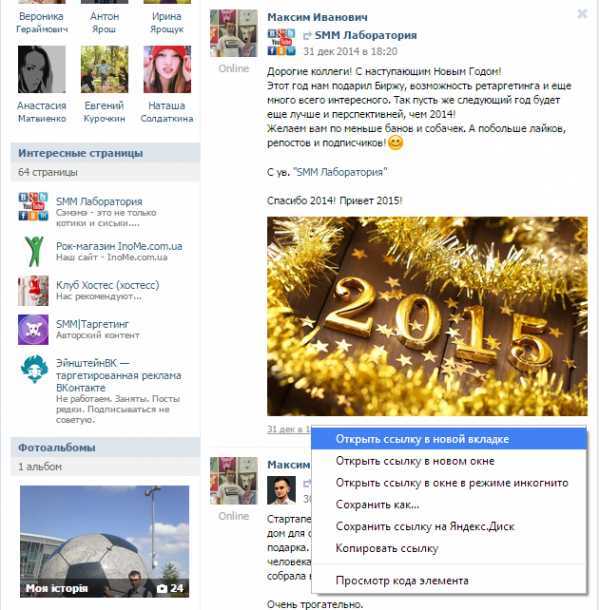
После чего подводим стрелку мыши к адресной строке в браузере и просто копируем адрес.
Это было два простых способа, как правильно сделать ссылку на репост записи в ВК для конкурса (на самом деле не только для конкурса).
Также ниже вы можете просмотреть видео на эту тему.
Подписывайтесь на мою рассылку (с права сбоку), чтобы не пропустить новых статей и быть в курсе.
Если Вам понравилась и/или помогла данная статья, — ставьте лайк и рассказать друзьям.
Присоединяйтесь к нам в социальных сетях:
www.makclukyanov.com
Как скопировать ссылку в ВК
Социальная сеть «Вконтакте» периодически обновляется разработчиками, меняется дизайн, функционал сайта. Не так давно Vk пережила очередное крупное обновление, которое коснулось интерфейса ресурса и некоторых его параметров. В связи с этим у пользователя может назреть вопрос – как скопировать ссылки с различных страниц сервиса, причем не только на компьютере, но и в официальном приложении «Вконтакте» для смартфонов. Об этом и пойдет речь в статье.
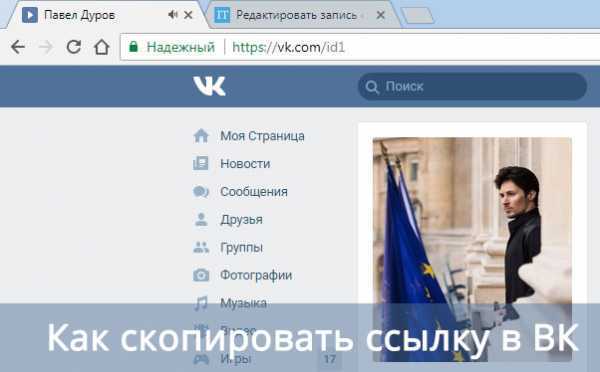 Ссылка на аккаунт Павла Дурова
Ссылка на аккаунт Павла ДуроваКопируем различные виды ссылок на ПК
Итак, существуют следующие основные страницы ВК, ссылки на которые нужно уметь копировать: Профиль, Пост, Сообщество, Фото, Песня. Рассмотрим каждую из них по отдельности.
Профиль
Чтобы скопировать ссылку на профиль ВКонтакте, необходимо:
- Зайти на свою страницу;
- В адресной строке браузера выделить ссылку на профиль и нажать «Ctrl+C»;
- Ссылка выглядит следующим образом — https://vk.com/id******** (Место «id» может быть написан буквенный адрес, если вы его меняли).
Читайте также: Как узнать важных друзей в ВК у друга.
Пост
- Для копирования адреса записи нужно кликнуть на вкладку с датой размещения левой кнопкой мыши, расположенную под постом;
- Аналогично первому способу копируем адрес поста;
- Ссылка на запись выглядит следующим образом — https://vk.com/************?w=wall********* (Вместо звездочек указан адрес страницы и записи соответственно).
Ссылка на пост
Сообщество
Скопировать ссылку группы в ВК также достаточно просто:
- Заходим в паблик, ссылку на которую нам нужно клонировать;
- В адресной строке выделяем содержимое и знакомым сочетанием клавиш «Ctrl+C» копируем ссылку.
 Ссылка на группу ВК
Ссылка на группу ВК
Фото
Чтобы скопировать ссылку на фотографию, нужно:
- Кликнуть на нее левой кнопкой мыши, тем самым открыв изображение в ВК;
- Кликните на Ещё;
- Далее Открыть оригинал.
 Адрес расположения Фотографии на серверах VK
Адрес расположения Фотографии на серверах VK
Песня
Тут дела обстоят сложнее. Чтобы скопировать ссылку на аудиозапись Вконтакте, необходимо:
- Кликнуть правой кнопкой мыши на нужную песню;
- В открывшемся меню выбрать: «Просмотреть код элемента» — для Opera;
- «Исследовать элемент» — для Яндекс.Браузер;
- «Проверить элемент» — для Edge;
- Открывается боковая панель с фрагментом кода, касающегося нашей аудиозаписи, находим вкладку «Network» и нажимаем на нее левой кнопкой мыши;
- Запускаем аудиозапись, элементы блока «Network» при этом меняются;
- Наводим курсор мыши на список составляющих страницы и нажимаем сочетание клавиш «Ctrl+F»;
- Внизу открывается строка поиска, в которой вводим «mp3»;
- Элемент списка, который и является ссылкой на аудиозапись, выделяется при наборе желтым, необходимо кликнуть на него правой кнопкой мыши;
- В открывшемся окошке выбираем вкладку «Copy» и далее «Copylinkaddress».
Готово. Чтобы проверить, удалось ли нам скопировать ссылку, попробуем ее открыть. Для этого, используя сочетание клавиш «Ctrl+V», вставляем ее в адресную строку браузера и нажимаем клавишу «Enter».
Интересно: Как писать от имени сообщества в ВК.
Подробнее данный способ копирования рассматривается в этом видео:
Как скопировать ссылку в VK на смартфонах
Теперь рассмотрим, каким образом можно сохранять в буфер обмена ссылки на смартфоне в официальном приложении «Вконтакте». Рассмотрим те же страницы и способы копирования ссылок на них.
Профиль
- Для копирования ссылки на профиль открываем боковое меню приложения, сверху находим наш профиль, кликаем на него;
- Открывается страница, в верхнем правом углу которой в виде вертикального «многоточия» представлен значок параметров страницы, нажимаем на него;
- В открывшемся списке выбираем «Копировать ссылку».
 Копируем ссылку профиля через приложение на Айфон
Копируем ссылку профиля через приложение на Айфон
Пост
- Тут все аналогично первому пункту, находим нужную запись;
- Справа от нее расположен знакомый нам значок в виде «многоточия», кликаем на него;
- Появляется список, в котором выбираем вкладку «Копировать ссылку».
Сообщество
- Вновь все схоже с описанными выше шагами, заходим в группу, ссылка которой нам необходима;
- Нажимаем на «многоточие», расположенное в правом верхнем углу и выбираем пункт «Копировать ссылку».
Фото
- Для копирования ссылки на фото открываем его кликом;
- Нажимаем на значок в виде вертикального «многоточия», расположенный вверху с правого края и выбираем вкладку «Копировать ссылку».
Песня
К сожалению, возможности скопировать адрес аудиозаписи в официальном приложении «Вконтакте» пока не предусмотрено. Потому, если есть возможность, следует войти в свой профиль на ПК и, используя описанный выше способ, скопировать ссылку на нужную аудиозапись.
В статье были рассмотрены возможные способы копирования ссылок на основные страницы Вконтакте. Надеюсь, полученная информация поможет вам в разрешении данной проблемы.
(1 оценок, среднее: 5,00 из 5) Загрузка…it-doc.info
Как сделать ссылку на человека Вконтакте
Широко известная и общедоступная сеть Вконтакте дает неограниченные возможности для общения. Благодаря Вконтакте вы без труда сможете отыскать старых друзей и завести новых, создать собственную группу по интересам, найти необходимую информацию, а также следить за тем, что происходит в мире.
Если вы нашли своего старого друга и желаете отметить его на фото или же скинуть информацию о его странице другим своим друзьям, то необязательно каждый раз забивать его имя в поиске. Достаточно просто сделать ссылку на человека Вконтакте:

- Зайдите на страницу интересующей вас личности.
- Перейдите в адресную строку.
- Скопируйте набор символов из браузера.
Также просто создать ссылку с айфона. Перейдите на интересующую вас страницу. Вверху справа, рядом со значком подарка, вы увидите три точки. Кликните по ним. Перед вами откроется вкладка, где среди прочих действий, вы сможете скопировать ссылку страницы, затем поместить ее в сообщение другому пользователю или в созданную вами беседу в Вконтакте.
Ссылка на человека Вконтакте состоит из двух частей: первая – это главный адрес ресурса, вторая часть – уникальный id номер. У некоторых юзеров Вконтакте, в адресной строке, можно заметить не номер, а легко запоминающееся слово или фамилию, написанную латинскими буквами. Если вы желаете поменять ссылку на вашу страницу, сделать ее простой и более запоминающийся, то:
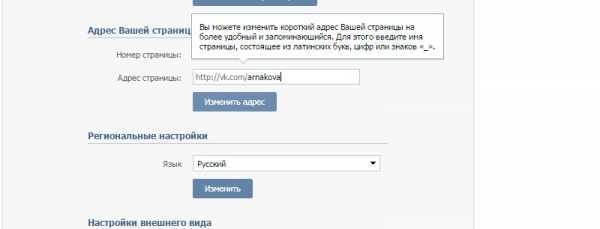
- Перейдите в раздел настроек профиля.
- Во вкладке «общее» проскрольте до самого низа страницы.
- Найдите раздел «адрес вашей страницы». Кликните на клавишу изменить и придумайте новый, уникальный адрес своей страницы.
Благодаря простой и удобной ссылке на вашу страницу вас будет легче найти на просторах Вконтакте. Это очень полезно, если вы серьезно занимаетесь накруткой друзей и сбором подписчиков в Вконтакте.
Как сделать ссылку на группу Вконтакте
Если вы нашли интересную группу Вконтакте и вам не терпиться поделиться своей находкой с дру
inet-use.ru
Как скопировать ссылку страницы на айфоне — Bitbucket
———————————————————
>>> СКАЧАТЬ ФАЙЛ <<<
———————————————————
Проверено, вирусов нет!
———————————————————
.
.
.
.
.
.
.
.
.
.
.
.
.
.
.
.
.
.
.
.
.
.
.
.
.
.
.
.
.
.
.
.
.
.
.
Как скопировать ссылку на свою страницу в Вконтакте — Duration: 0:25. Яна Легкая 456 views · · Как скидывать ссылку в вк друзьям. Я в ВК: Я в Инстаграме ещё не умею копировать ссылку как научусь покажу. Как ВКонтакте сделать ссылку на страницу человека и писалось его имя. Как скопировать ссылку на свою страничку в Одноклассниках. С помощью простых манипуляций можно получить прямую ссылку на картинку в Safari в iOS. Зайдите на страничку того, на кого вы хотите сделать ссылку. 2. Скопируйте его ID (если у него вместо id слово, то скопируйте его). 3. Скопировать ссылку из Инстаграм достаточно просто, если знать, как это сделать. Как прикрепить другую страницу контакта к Инстаграм. фото- карте в Инстаграм? Как добавить смайлы в айфон, айпад, айпод. На андроиде все просто, нажимаем кнопку ещё (три вертикальные точки) и выбираем скопировать ссылку на профиль.захожу туда же с айфона и. Как сделать ссылку на любимый сайт в виде иконки на рабочем столе. Как скопировать смс на новый Айфон · Как удалить ненужные. Чтобы скопировать ссылку в айфоне, да или вообще любой текст, вам нужно воспользоваться данной фишкой. Нажимаете 2 раза на слово, оно. Версии Evernote, начиная с Evernote 7.5, выходят с уже установленными расширениями для браузеров, позволяя вам легко делиться веб-страницами и. Желаете скопировать ссылку с вашей страницы для указания её на другом сайте и прочих ресурсах? Перейдите просто в личный. Как скопировать ссылку видео с Ютуб на компьютере, андроиде и айфоне? Нет ничего сложного. В данной статье подробная. Как дать ссылку на Twitter на своем сайте. Люди по всему миру. Нажмите на маленькую иконку в виде шестеренки в правом верхнем углу страницы. или iPod Touch. В этой статье рассказывается, как копировать и вставлять текст или изображения на iPhone. Текст нельзя вставить туда, где его невозможно редактировать, например, на веб-страницу. Источники и ссылки. Тапнув по стрелке Share, выберите пункт «Скопировать ссылку». Safari тут же откроет страницу с интересующем вас видео в. При попытке открыть YouTube-ссылку, iOS выдаст предложение воспроизвести видео через фирменное приложение. Ваше видео откроется на новой странице. 5. и выберите Скопировать. Ссылка отправлена в буфер обмена. здесь рассписано пошагово как скачать видео на айфон. Это и будет ссылка поста. Нравится 37 Показать. Вита, На странице в вк кого хотите назначить на пост, скопируйте ссылку. Нравится. AMEE, Нашел и скопировал ссылку через поиск, всё норм вроде. на лету, редактирует что угодно в айфоне (страницы, документы. Знаете ли вы, что в Safari на iPhone можно открывать страницы. ее на новой странице, копировать или добавить в Список для чтения. Добавление страницы в список для чтения Наведите указатель на поле. Можно также нажать ссылку на веб-странице или в списке.
bitbucket.org
Как скопировать ссылку в инстаграме с айфона на свой профиль
Как скопировать ссылку в инстаграме
• Как скопировать ссылку аккаунта в инстаграм с веб-версии, компьютера • Тип ссылки которую вы хотите скопировать • Скопировать ссылку на фотографию в инстаграм через компьютер • Как скопировать ссылку в инстаграме с телефона • Копируем ссылку с мобильного устройства на любой другой аккаунт в instagram • Как скопировать ссылку на свою фотографию в инстаграм • Копируем ссылку на любое другое фото в инстаграмВ материале как скопировать ссылку в инстаграм, мы рассмотрим все возможные варианты и методы, получения url адреса (ссылки), с компьютера, мобильных устройств, для вставки в вконтакте, отправки через директ и т. д.
Получение url адреса (ссылки), несложный процесс, но иногда для того чтобы скопировать ссылку в инстаграм, нужно выполнить, отдельные действия. Именно их мы и разберём, по очерёдности и надеемся каждый, сможет решить проблему, копирование ссылки в инстаграм, для той или иной, потребности в ней. Для того чтобы скопировать ссылку в инстаграм на определённый аккаунт, с компьютера, вам потребуется открыть веб-версию приложения (www.instagram.com) и авторизоваться либо если вы знаете, адрес аккаунта, можете перейти в него по прямой ссылке.
Для того чтобы скопировать ссылку в инстаграм на определённый аккаунт, с компьютера, вам потребуется открыть веб-версию приложения (www.instagram.com) и авторизоваться либо если вы знаете, адрес аккаунта, можете перейти в него по прямой ссылке. 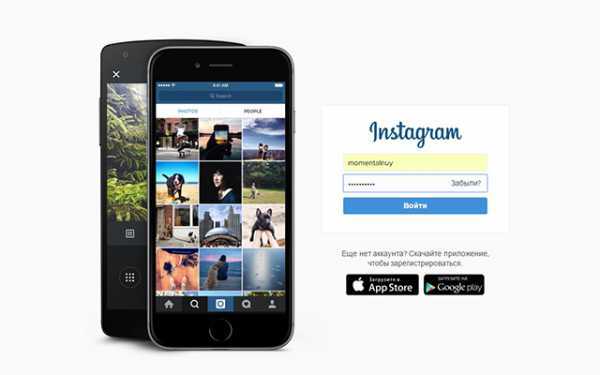 1. Если это ваша страница, и вы хотите получить ссылку на свой аккаунт, чтобы указать, её, на стороннем веб-сайте или куда то ещё, то вам понадобится лишь перейти в свой аккаунт и скопировать её url адрес, в окне вашего браузера. Проще говоря, ссылка вашего аккаунта имеет, простой url или адрес в интернете, это https://www.instagram.com/имяпользователя. Таким образом, если знать никнейм интересующего вас аккаунта, можно перейти на него просто прописав в строке вашего браузера, вышеуказанный адрес. 2. Второй вариант, если это не ваш аккаунт и вы хотите скопировать, ссылку на этот аккаунт, для каких-то целей, может указать в качестве источника или прорекламировать, кого-то. То получить её, можно точно таким же образом, переходите в нужный вам аккаунт в инстаграм, и через окно браузера, копируете ссылку.
1. Если это ваша страница, и вы хотите получить ссылку на свой аккаунт, чтобы указать, её, на стороннем веб-сайте или куда то ещё, то вам понадобится лишь перейти в свой аккаунт и скопировать её url адрес, в окне вашего браузера. Проще говоря, ссылка вашего аккаунта имеет, простой url или адрес в интернете, это https://www.instagram.com/имяпользователя. Таким образом, если знать никнейм интересующего вас аккаунта, можно перейти на него просто прописав в строке вашего браузера, вышеуказанный адрес. 2. Второй вариант, если это не ваш аккаунт и вы хотите скопировать, ссылку на этот аккаунт, для каких-то целей, может указать в качестве источника или прорекламировать, кого-то. То получить её, можно точно таким же образом, переходите в нужный вам аккаунт в инстаграм, и через окно браузера, копируете ссылку. 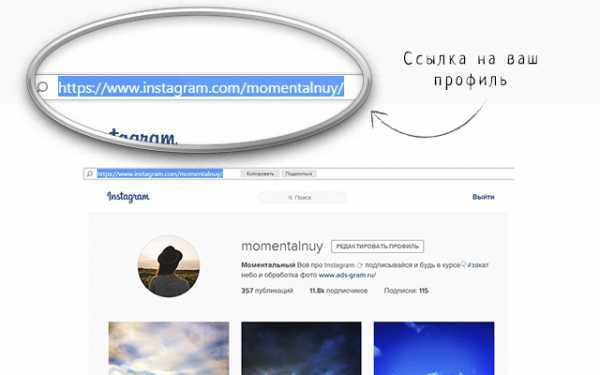 Напоминаем что мы рассматриваем вариант, копирования ссылки в инстаграм с помощью веб-версии, то есть через компьютер. Ещё одним частым вопросом, является, как скопировать ссылку на определённое фото в инстаграм, вашего профиля или любого другого — это не имеет значения, есть несколько вариантов. Один из них, естественно, аналогичный первому, вы просто делаете клик по фотографии, после чего она увеличивается, в вашем браузере, а вместе с этим действием, меняется и url в адресной строке. Это и будет, интересующая вас ссылка, копируем её и забираем, куда хотели.
Напоминаем что мы рассматриваем вариант, копирования ссылки в инстаграм с помощью веб-версии, то есть через компьютер. Ещё одним частым вопросом, является, как скопировать ссылку на определённое фото в инстаграм, вашего профиля или любого другого — это не имеет значения, есть несколько вариантов. Один из них, естественно, аналогичный первому, вы просто делаете клик по фотографии, после чего она увеличивается, в вашем браузере, а вместе с этим действием, меняется и url в адресной строке. Это и будет, интересующая вас ссылка, копируем её и забираем, куда хотели. 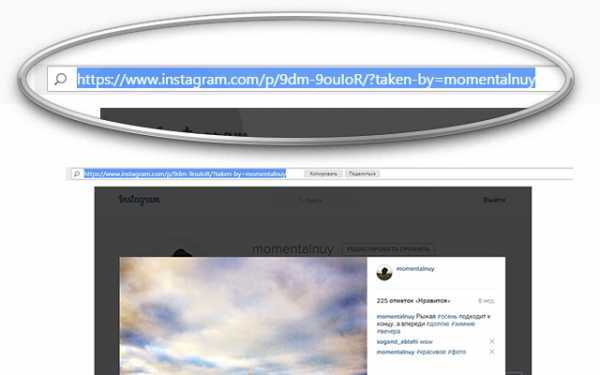 Другим вариантом практически идентичным, вышеописанному, является копирование ссылки, через активное поле, даты публикации фото. Сделать это можно следующим образом, открываем интересующую вас фотографию в инстаграм, находим в правой части, дату публикации, она активная и с помощью клика, правой кнопки мыши, открываем окно с командами ПК; находим, поле, копировать ссылку, после клика по полю, ссылка копируется в буфер обмена. Идёте туда, где хотели разместить ссылку на этот снимок, и через, все ту же, правую кнопку вашей мышки, вставляем её в нужное место либо всем известное сочетание клавиш Ctrl+V. Кликнув по активному полю с датой, можно перейти, на страницу с фото и через строку вашего браузера, скопировать ссылку на фотографию — это, как альтернативный вариант.
Другим вариантом практически идентичным, вышеописанному, является копирование ссылки, через активное поле, даты публикации фото. Сделать это можно следующим образом, открываем интересующую вас фотографию в инстаграм, находим в правой части, дату публикации, она активная и с помощью клика, правой кнопки мыши, открываем окно с командами ПК; находим, поле, копировать ссылку, после клика по полю, ссылка копируется в буфер обмена. Идёте туда, где хотели разместить ссылку на этот снимок, и через, все ту же, правую кнопку вашей мышки, вставляем её в нужное место либо всем известное сочетание клавиш Ctrl+V. Кликнув по активному полю с датой, можно перейти, на страницу с фото и через строку вашего браузера, скопировать ссылку на фотографию — это, как альтернативный вариант. 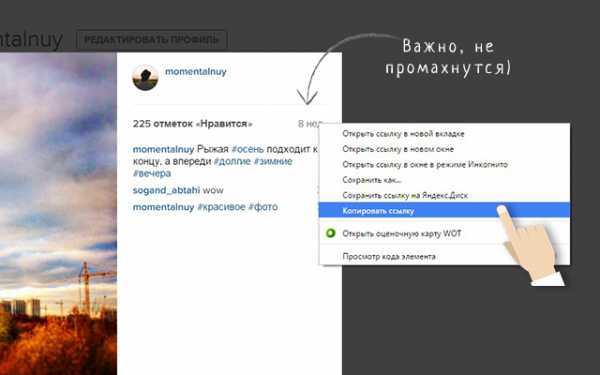 Опять-таки несколько вариантов, в зависимости от того какая именно ссылка вас интересует, например, с вашей страницы либо из новостной ленты друзей, аккаунтов на которые вы подписаны.
Опять-таки несколько вариантов, в зависимости от того какая именно ссылка вас интересует, например, с вашей страницы либо из новостной ленты друзей, аккаунтов на которые вы подписаны.Скопировать ссылку с мобильного устройства на свой аккаунт в инстаграм, в самом приложении instagram, нельзя, но обойти этот, пробел можно. Для этого, вам просто потребуется зайти в инстаграм, не через приложение установленное на вашем мобильном устройстве, а через браузер, телефона. Практически то же самое, что через компьютер, авторизоваться и скопировать url адрес, через строку вашего интернет-браузера.
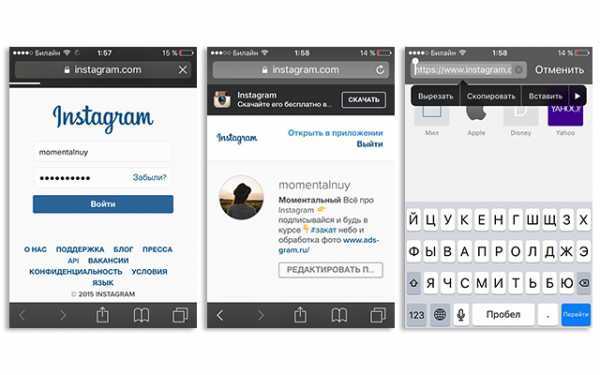 C другими аккаунтами, проще вы можете без особого труда скопировать ссылку на любой, интересующий вас профиль. Для этого, открываем профиль, ссылку на который вы хотите скопировать, например, чтобы отправить подруге, другу, ссылку на аккаунт магазина и показать новые фото. И в правом верхнем углу, находим активное поле, три квадратика, шарика, в зависимости от операционной системы, вашего устройства, они могут иметь разный вид. Делаем по нему сенсорный клик, и во всплывающем окне, выбираем, копировать ссылку, после чего, как показано в на третьем скриншоте, вы увидите, окно уведомления, о том что ссылка на профиль скопирована. Теперь вы можете, её вставить куда угодно, в сообщение вконтакте или, например, отправить сообщением в самом приложении, через директ, выбрав предварительно пользователя, плюс twitter, facebook, проще говоря куда и кому угодно.
C другими аккаунтами, проще вы можете без особого труда скопировать ссылку на любой, интересующий вас профиль. Для этого, открываем профиль, ссылку на который вы хотите скопировать, например, чтобы отправить подруге, другу, ссылку на аккаунт магазина и показать новые фото. И в правом верхнем углу, находим активное поле, три квадратика, шарика, в зависимости от операционной системы, вашего устройства, они могут иметь разный вид. Делаем по нему сенсорный клик, и во всплывающем окне, выбираем, копировать ссылку, после чего, как показано в на третьем скриншоте, вы увидите, окно уведомления, о том что ссылка на профиль скопирована. Теперь вы можете, её вставить куда угодно, в сообщение вконтакте или, например, отправить сообщением в самом приложении, через директ, выбрав предварительно пользователя, плюс twitter, facebook, проще говоря куда и кому угодно. 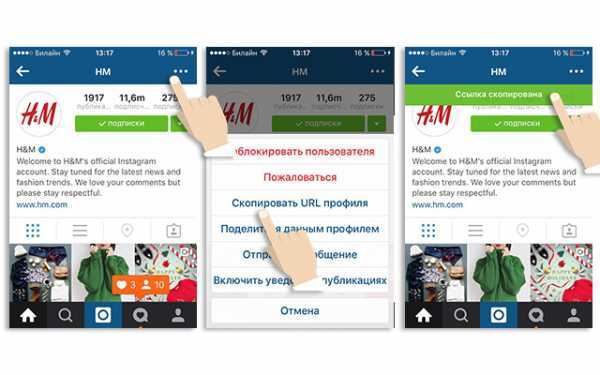 Несложный процесс, чтобы получить ссылку на любую из своих фотографий. Для этого, открываем фото внутри приложения, сделав по нему сенсорное прикосновение, и на открывшейся вкладке, находим, в правой части снимка, находим активное поле, как показано на первом скриншоте. После чего, во всплывающем окне, выбираем поделиться и на открывшейся странице, вы можете скопировать ссылку на фотографию либо поделится ей в привязанных к вашему профилю, социальных сетях.
Несложный процесс, чтобы получить ссылку на любую из своих фотографий. Для этого, открываем фото внутри приложения, сделав по нему сенсорное прикосновение, и на открывшейся вкладке, находим, в правой части снимка, находим активное поле, как показано на первом скриншоте. После чего, во всплывающем окне, выбираем поделиться и на открывшейся странице, вы можете скопировать ссылку на фотографию либо поделится ей в привязанных к вашему профилю, социальных сетях. 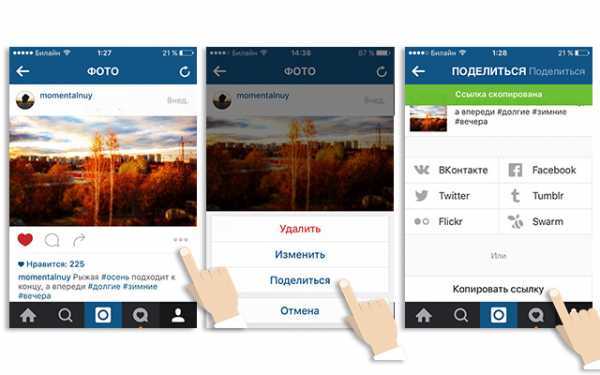 Кто-то иногда хочет скопировать ссылку из аккаунта другого пользователя или своей новостной ленты — это делается практически аналогичным образом, что и описан выше. Для того чтобы скопировать url (ссылку) на фотографию прямо с новостной ленты, выбираем фото, в правой части находим активное пол три, шарика, квадратика, делаем прикосновение по ней и в открывшемся, всплывающем окне, выбираем скопировать ссылку, после чего вы получите уведомление — ссылка скопирована. Вставляем или отправляем ссылку на фото, куда угодно!
Кто-то иногда хочет скопировать ссылку из аккаунта другого пользователя или своей новостной ленты — это делается практически аналогичным образом, что и описан выше. Для того чтобы скопировать url (ссылку) на фотографию прямо с новостной ленты, выбираем фото, в правой части находим активное пол три, шарика, квадратика, делаем прикосновение по ней и в открывшемся, всплывающем окне, выбираем скопировать ссылку, после чего вы получите уведомление — ссылка скопирована. Вставляем или отправляем ссылку на фото, куда угодно! 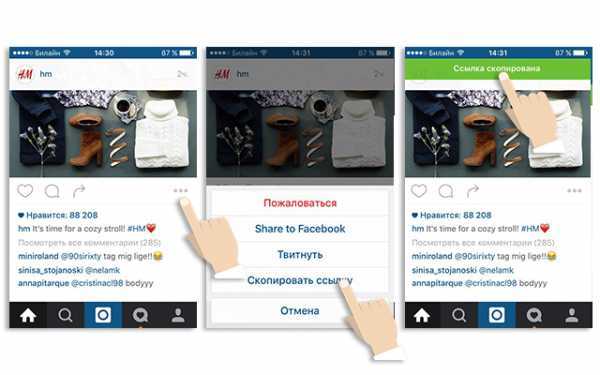 Самая, мы надеемся, подробная инструкция как скопировать ссылку в инстаграм, если у вас возникли вопросы или вы знаете, другие более простые методы, оставляем комментарии, в форме ниже. Если у вас другой вопрос и вы не нашли ответ, можно воспользоваться поиском по сайту. Посмотрите наши другие публикации, например, как можно накрутить лайки в инстаграм, на кого подписаться (интересные аккаунты), набрать много подписчиков и так далее.
Самая, мы надеемся, подробная инструкция как скопировать ссылку в инстаграм, если у вас возникли вопросы или вы знаете, другие более простые методы, оставляем комментарии, в форме ниже. Если у вас другой вопрос и вы не нашли ответ, можно воспользоваться поиском по сайту. Посмотрите наши другие публикации, например, как можно накрутить лайки в инстаграм, на кого подписаться (интересные аккаунты), набрать много подписчиков и так далее.Рекомендуем посмотреть;
← посмотреть все статьи инструкции как в инстаграмwww.ads-gram.ru
Как скопировать ссылку профиля, фотографии и видео в Instagram
Спасибо, полезная статья +126
Просматривая множество профилей в социальной сети Instagram Вы можете найти фото или видео материалы, которые могут быть интересны не только, но и другому пользователю. В таком случае Вам будет полезна функция копирования ссылки на страницу пользователя или на определенный фото или видео материал социальной сети. Затем скопированной ссылкой можно поделиться с друзьями в сообщении, отправить в sms или вставить в адресную строку браузера. В этой пошаговой инструкции с фотографиями Вы узнаете, как скопировать ссылку на страницу пользователя, фото и видео материал в социальной сети Instagram.
Шаг 1Начните с того, что загрузите приложение. Затем в строке с именем пользователя, ссылку на фотографию которого Вы хотите скопировать, нажмите кнопку с тремя кружечками. В открывшемся окошке нажмите «Скопировать ссылку».
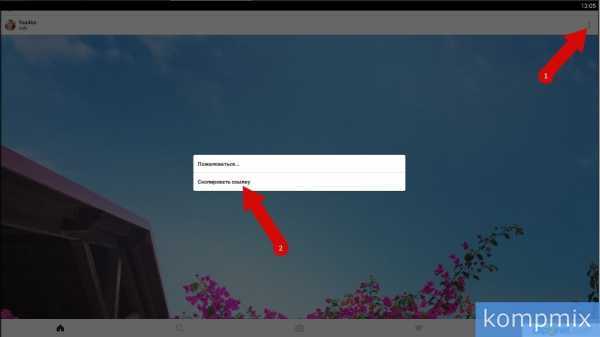 Шаг 2
Шаг 2После копирования ссылки Вам будет показано сообщение о том, что ссылка на фотографию сохранена в буфер обмена.
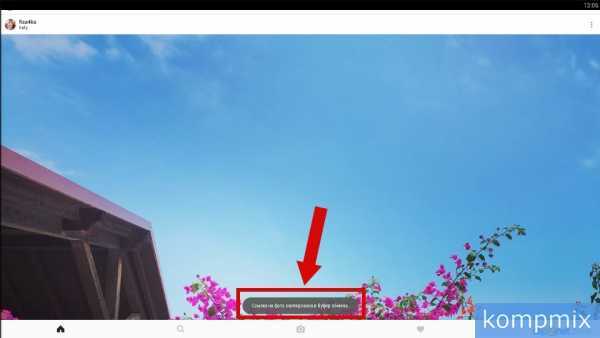 Шаг 3
Шаг 3Аналогично можно скопировать ссылку на видео.
 Шаг 4
Шаг 4Для того, чтобы скопировать ссылку на профиль в Instagram необходимо перейти к нему, щелкнув по изображению или имени пользователя. Затем нажмите кнопку с тремя вертикально расположенные точками.
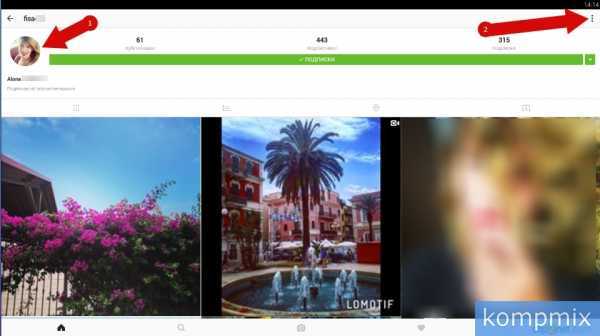 Шаг 5
Шаг 5В открывшемся меню нажмите «Скопировать URL профиля».
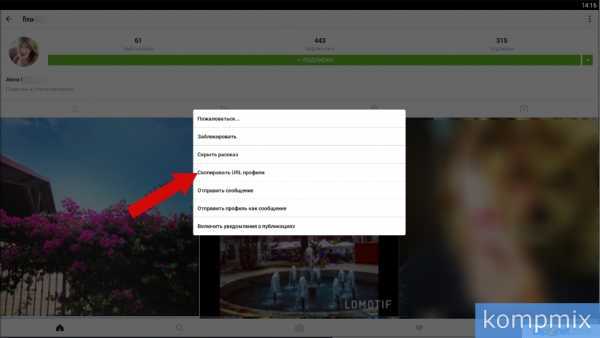 Шаг 6
Шаг 6Ссылка на профиль пользователя сохранена в буфер обмена. Если информация помогла Вам – жмите Спасибо!
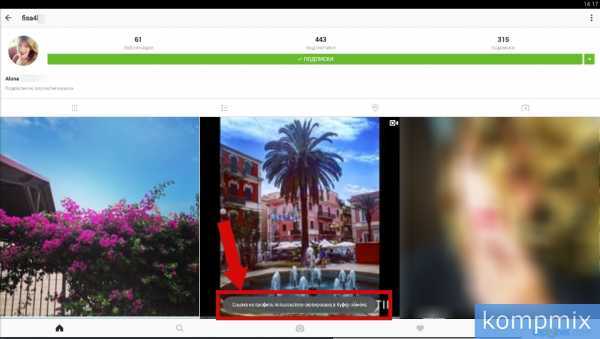
kompmix.ru
Как скопировать ссылку в Инстаграме
Инстаграм – самая известная и популярная социальная сеть, в которой основой публикуемых постов является фото и видеоматериал. Этот сервис реализован специально для мгновенного обмена фотографиями.
Присутствует широкий инструментарий для обработки фотографий и простого выкладывания их для обозрения друзьям и фолловерам. Одна из главных целей подобных действий – это конечно, заработать как можно больше популярности своим фотографиям, получить как можно больше лайков. Хотите оперативно раскрутить свой профиль в Instagram, тогда используйте наш сервис по привлечению живых фолловеров, а так же быстрой накрутке лайков
inet-use.ru
Как скопировать ссылку на комментарий Вконтакте
Создавать комментарии мы с вами умеем (см. как оставить комментарий вконтакте). Может возникнуть такая ситуация, что нам нужно показать оставленный коммент другому человеку. Свой собственный, или оставленный кем-то для записи или фотографии.
Чтобы сделать это, нужно получить ссылку на комментарий. Сейчас я покажу вам, как этого можно добиться.
Оглавление:
- Ищем нужный комментарий
- Копируем ссылку
- Заключение
Ищем нужный комментарий
Самый простой вариант — если нужная информация уже открыта у вас на экране. В этом случае переходите к следующему шагу.
Если нет, то сначала ее нужно найти.
Для поиска комментов, которые оставили Вы, перейдите в раздел «Новости». Здесь откройте вкладку «Комментарии». Перед вами будет сформирован список, в котором найдите нужную информацию.
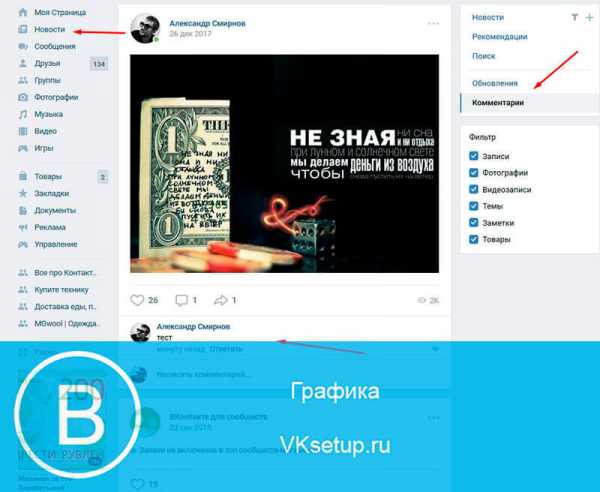
Подробная инструкция на эту тему, есть у нас в видео формате.
Либо найдите нужный контент — фотографию, видеозапись, пост на стене (см. стена группы вконтакте). И в списке комментариев определите тот, которым вы хотите поделиться.
Копируем ссылку
Итак, нужный комментарий перед нами. Как нам показать его другому пользователю? Нужно скопировать и отправить ссылку. Делается это следующим образом.
В блоке с нужным комментарием, наведите курсор мыши на время публикации. Теперь нажмите правую кнопку мыши, и в появившемся меню, нажмите на пункт «Копировать ссылку».
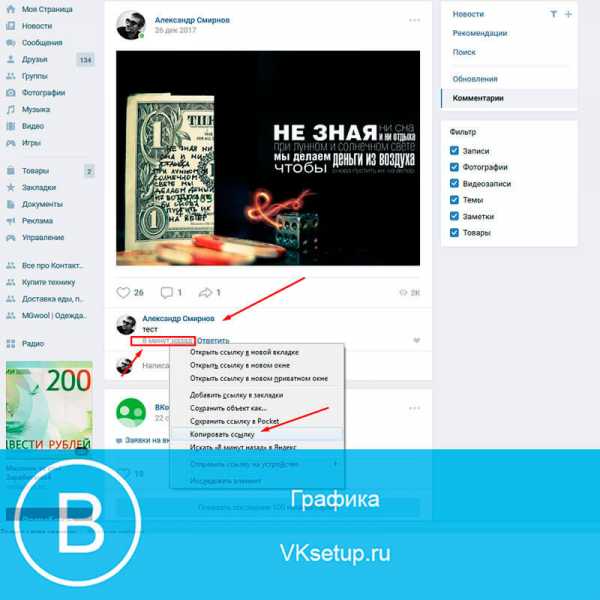
Теперь просто передайте ее другу. Сделать это можно через личные сообщения (см. как написать сообщение Вконтакте). Предварительно можете ее сократить — см. как сокращать ссылки вконтакте.
Когда человек перейдет по указанной вами ссылке, он попадет к просмотру комментария.
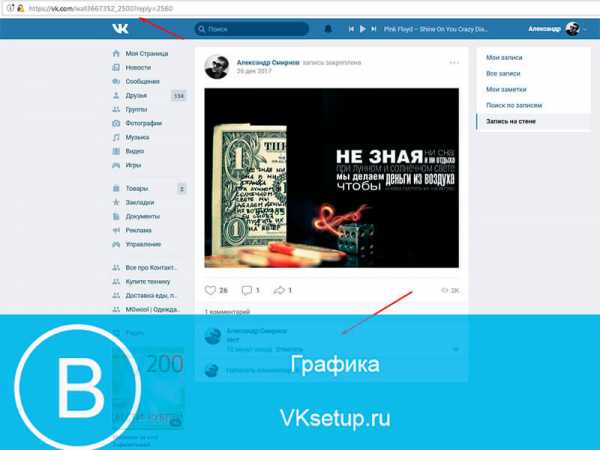
Для вас мы подготовили подробную инструкцию в видео формате.
Заключение
Читайте также:
С помощью этого метода, вы можете делиться с друзьями интересной информацией, которую вы нашли в обсуждениях.
Вопросы?
Мой мир
Вконтакте
Одноклассники
Google+
Загрузка…vksetup.ru

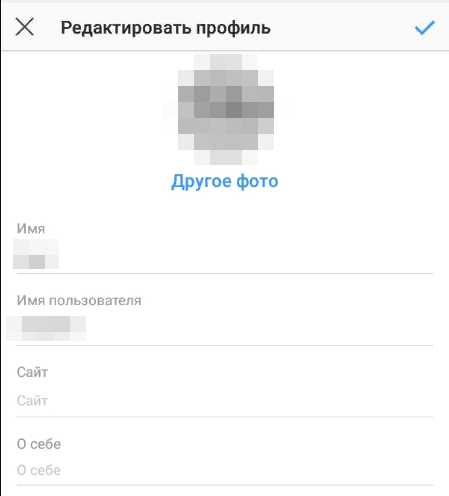

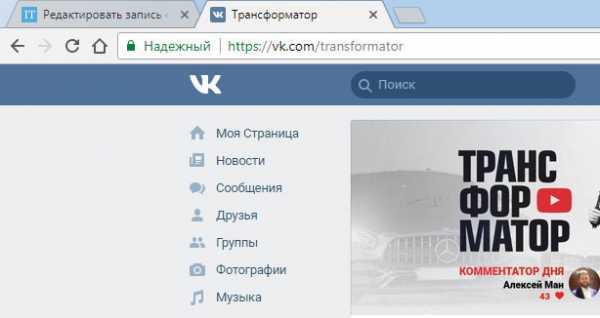 Ссылка на группу ВК
Ссылка на группу ВК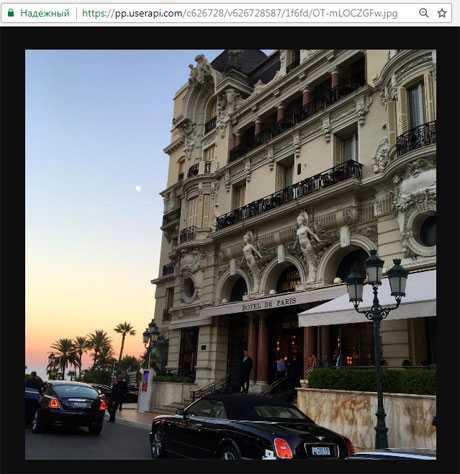 Адрес расположения Фотографии на серверах VK
Адрес расположения Фотографии на серверах VK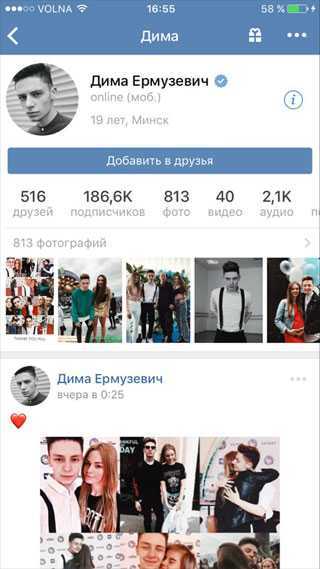 Копируем ссылку профиля через приложение на Айфон
Копируем ссылку профиля через приложение на Айфон